La actualización de las configuraciones del programa 1C: Enterprise es uno de los factores esenciales para el correcto y estable funcionamiento de su copia del producto. Las nuevas versiones de configuraciones típicas se lanzan en promedio una vez al mes. La necesidad de medidas para actualizar el programa puede deberse a una serie de razones, que incluyen cambios en la legislación, formularios de documentos impresos, formularios de informes, un aumento en las opciones de configuración, así como la corrección de errores u omisiones realizados durante el desarrollo. Por lo tanto, se recomienda actualizar el producto con regularidad.
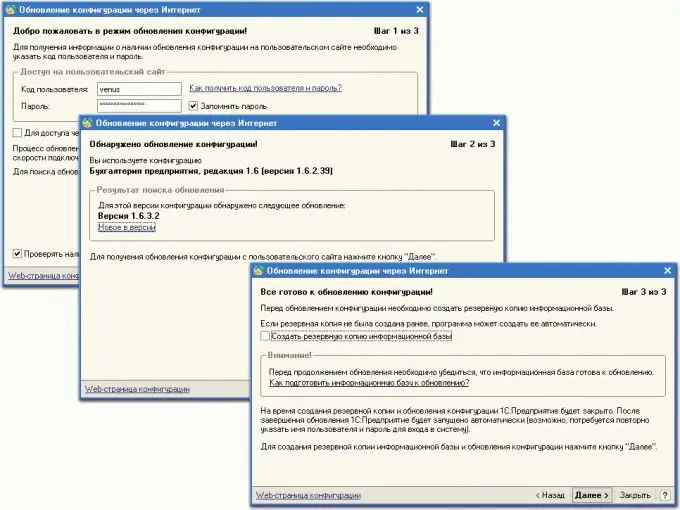
Necesario
archivo de configuración actualizado
Instrucciones
Paso 1
Para actualizar la versión básica del producto, descomprima el nuevo archivo de configuración resultante en un directorio separado en su PC y luego haga una copia de seguridad de la base de datos. Para hacer esto, abra la base de datos requerida en el programa en el modo "Configurador", vaya a la pestaña del menú "Administración", luego "Guardar datos". En la ventana que se abre, seleccione el elemento "Guardar en …", luego especifique el directorio donde se colocará la copia de seguridad de la base de datos actualizada. Haga clic en el botón "Agregar máscara" e ingrese la siguiente línea ". ExtForms *. *", Luego haga clic en el botón "Guardar".
Paso 2
Ahora inicie el modo de descarga de la configuración actualizada yendo al menú "Configuración" y seleccionando el elemento de menú "Cargar configuración modificada". Luego, en el cuadro de diálogo "Abrir archivo de configuración", especifique el archivo de metadatos ubicado en el directorio donde descomprimió una copia de la última versión.
Paso 3
Para actualizar las versiones profesionales del producto, siga los mismos pasos, pero además, en la ventana Combinar configuraciones, asegúrese de que la opción Configuración cargable esté habilitada en el grupo Prioridad de configuración y que el comando Sobrescribir objetos esté habilitado en el grupo Método de combinación. Confirme la fusión, tras lo cual se abrirá la ventana "Configuración", en la que ya habrá una configuración actualizada. Guarde la configuración yendo al menú Archivo y eligiendo el comando Guardar.






